안녕하십니까. 아직 미비하지만, 프론트엔드 공부를 시작하게 되었고 현재 진행형에 있는 르쉐입니다.
오늘은 본인이 사용하고있는 웹 편집기에 대해서 간단한 다운 팁과 사용 팁을 포스팅하려고 합니다.
brackets은 비주얼 스튜디오 같이 웹개발을 위한 웹 편집 도구입니다.
adobe에서 개발자들을 위하여 만들어서 현재 free제공을 하고 있는데, 완성도가 높고 사용하기 편리하다는
좋은평가가 많아서 대부분의 html css 공부를 하는분들이 주로 사용하고 있습니다.
웹에디터 brackets 간단한 사용팁
그럼 한번 깔아보도록 하겠습니다.
방법은 간단합니다. http://brackets.io/ 홈페이지로 접속해서 download brackets 1.10을 누르면 셋업이 시작 됩니다.
참고로 주의까지는 아니고 약간 주의할점은, 집집마다 다르지만, 크롬브라우저를 이용해서 접속하면 다운속도가 굉장히 느립니다.
그리고 중간에 오류로 끊기는 경우가 굉장히 많습니다.
그러므로 크롬브라우져로 들어가지말고 익스플로러로 들어가면, 훨씬더 빨리 받기가 가능합니다.
그리고 전부다 설치가 되면 아이콘이 생기는데, brackets이라고 쓰여있으니 클릭해서 들어가주면 됩니다.
저 네모난 brackets 아이콘을 클릭해서 프로그램을 실행시켰습니다.
간단하게 브라켓의 팁들을 말하자면, 우선 테마에 들어가서 배경색을 바꾸는것을 추천합니다. 하얀색은 너무 밝기 때문에 눈이 부셔서 금방 피로해 집니다. 그래서 본인은 검정색테마를 주로 사용합니다. 물론 브라켓 말고 다른 에디터들도 테마를 바꿀수 있습니다.
프로그램에서 '보기'창을 눌러서 테마를 클릭해주면 아래와 같이 현재테마를 바꿀수가 있습니다.
2가지가 있습니다. 흰 검, 저는 brackets dark 즉 검은색을 골랐습니다.
보통 개발자들도 검은색의 화면을 많이 선호하는 편이니 검은색을 추천하는 바입니다. 뭔가 좀더 멋있어보이기도 하구요.
완료버튼을 누르면 적용이 됩니다.
이제 자주쓰는 에디터 단축키를 조금 알아보겠습니다.
▲컨트롤+w키는 현재 편집중인 문서 닫기 입니다. 다시 컨트롤 z키로 복구할수 없으니 유의해서 써야합니다.
▲컨트롤+/ 키는 현재 쓰고있는글 (블록 처리한 글)을 주석처리로 바꾸어 줍니다.
▲컨트롤+d 키는 문장을 복사해 줍니다. 복사만 하는게 아니라 복사해서 바로밑에 그대로 하나가 더생기게 합니다.
애초에 대부분의 에디터들이 다 비슷한 기능이 있습니다. 아마 다 비슷하게 적용 될겁니다.
브라켓도 다른 기본 에디터기능은 다 있습니다. 특별히 어디에만 있는기능은 보기 힘듭니다.
다만 복잡한것보다는 정확하고 간단한 것이 사용환경에 좀더 좋기 때문에 본인은 현재 이 에디터를 사용하고 있습니다.






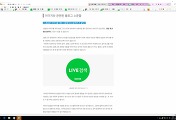

댓글